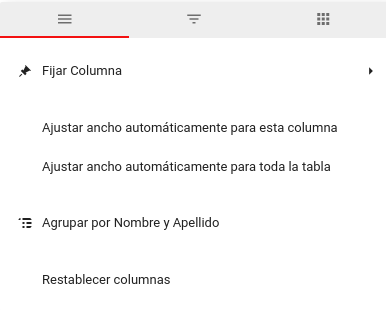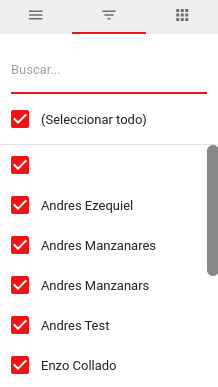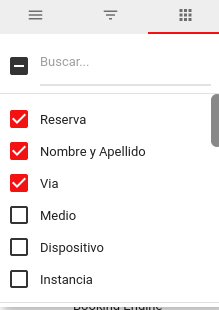¿Cómo visualizar un informe?
En esta guía explicaremos cómo ingresar a Informes y qué funcionalidades encontraremos en ellos
1- Para ingresar a un informe lo pueden hacer desde el omnibox:
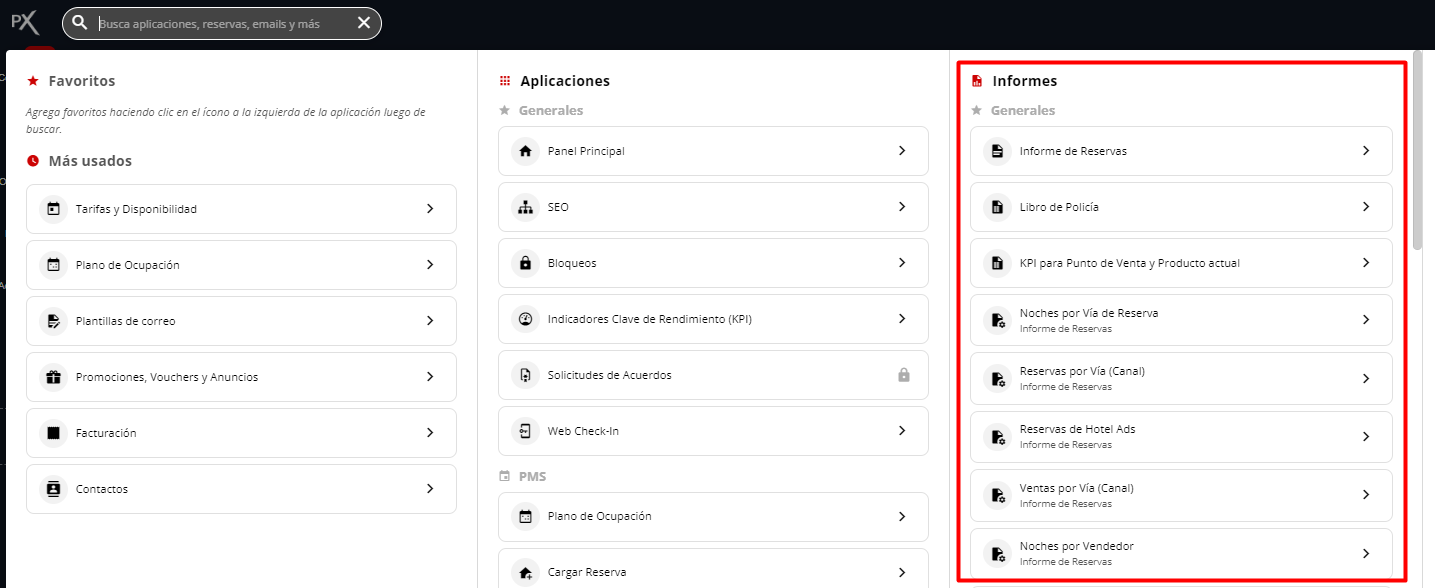
O desde el menú lateral
2- Al pinchar en cada informe, se abrirá una pestaña en tu navegador con el siguiente formato
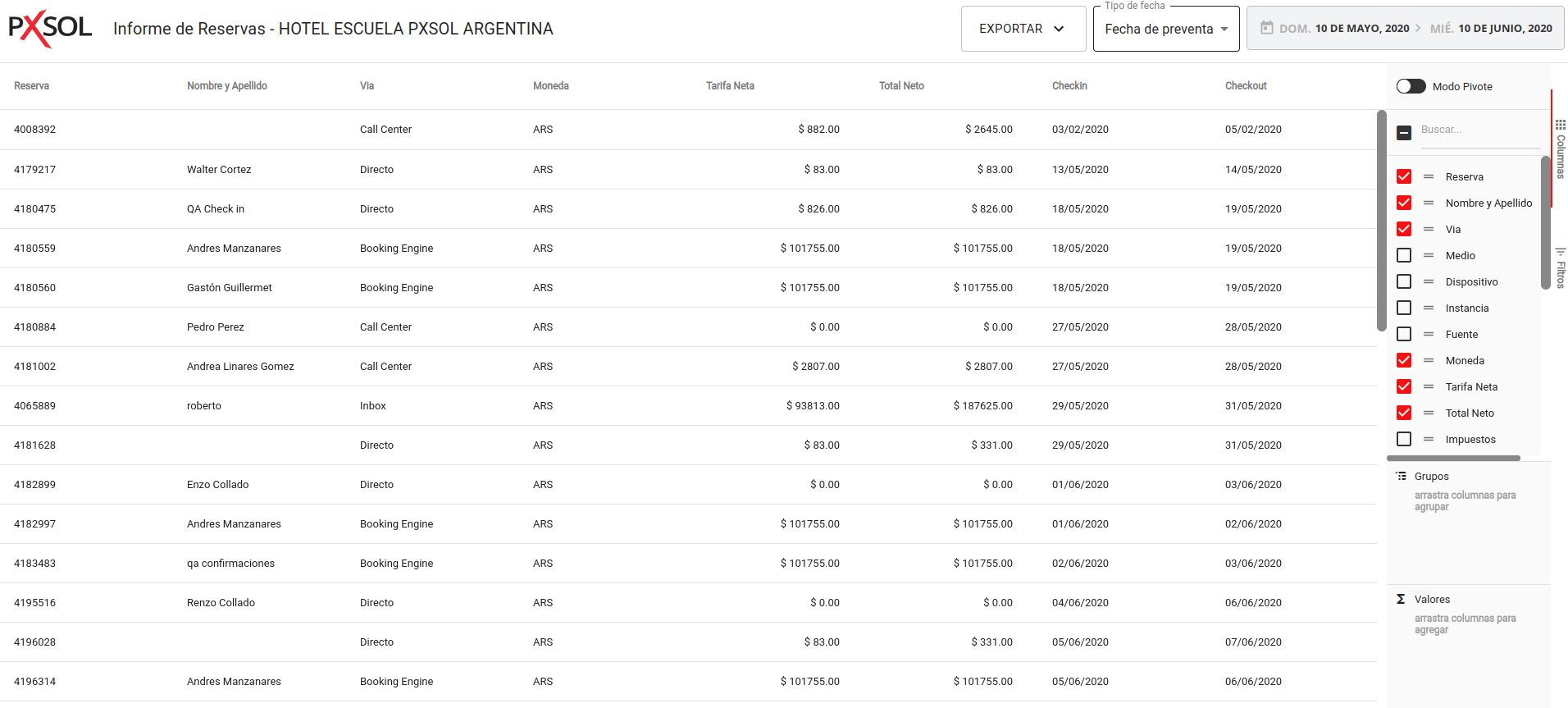
3- En la parte superior encontraremos distintas funciones
- Acciones: Permite imprimir o descargar en formato Excel o CSV la información que se muestra en pantalla
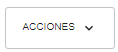
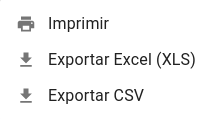
- Tipo de fecha: Permite indicar a qué corresponde la fecha seleccionada. Por ejemplo: Si ingresamos al informe de reservas y seleccionamos como fecha todo el mes de Junio, podremos seleccionar que muestre las reservas que hicieron check in en el mes de Junio o las que confirmaron la reserva en el mes de Junio
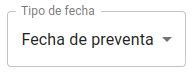
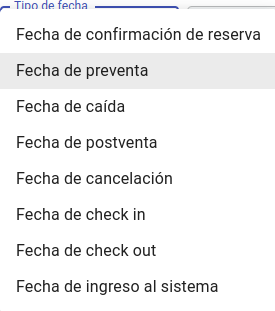
- Calendario: Permite seleccionar el rango de fechas en el que solicitamos la información

Al hacer clic en ese recuadro se abrirá una pequeña ventana donde podrá seleccionar el rango de fechas de diferentes formas
-
-
- Seleccionando un atajo: permite elegir rangos predefinidos que se mostrarán en color azul en el calendario
-
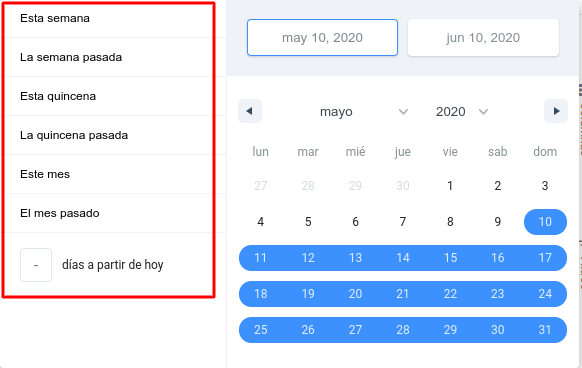
-
-
- Seleccionando fechas manualmente: deberá hacer clic en el día de inicio y luego en el día de fin
-
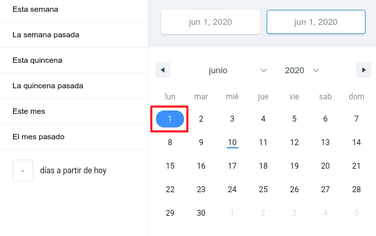
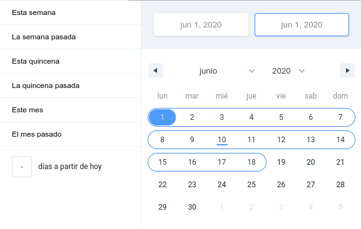
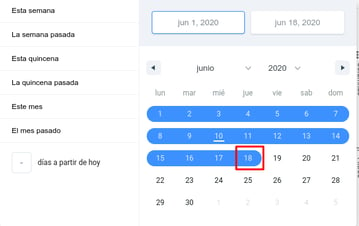
5- En el lateral derecho encontraremos
- Selección de columnas: Deberá tildar las columnas que desee que se muestren en el informe y destildar las que no
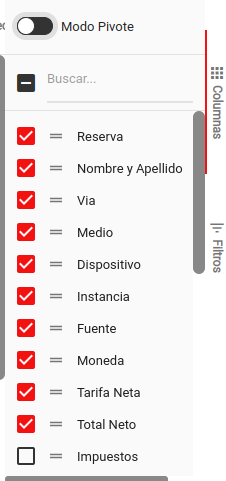
- Grupos: Podrá realizar agrupaciones en el informe según una característica.
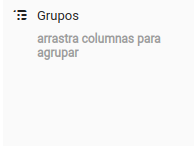
Por ejemplo, deseo ver el informe de reservas agrupando las reservas que sean del mismo huésped. Para eso selecciono Nombre y Apellido desde el símbolo = y lo arrastro hasta la zona de Grupos. De esa manera podremos visualizar la misma información pero agrupando por Nombre del huésped
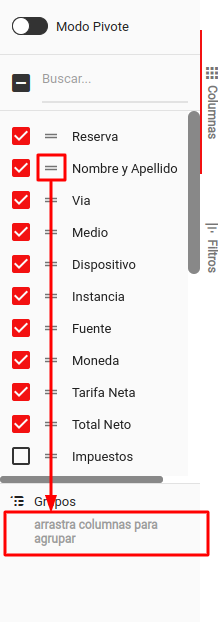
- Sumatoria: Podrá visualizar la suma de una columna de un grupo
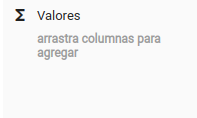
Por ejemplo, deseo ver la sumatoria de las tarifas de un mismo huésped. Para eso selecciono Total Neto desde el símbolo = y lo arrastro hasta la zona de sumatoria. De esa manera visualizaremos en la columna Total Neto, para cada grupo, la sumatoria correspondiente
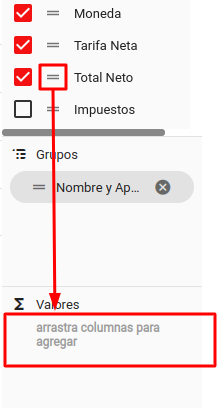
6- En la zona central encontraremos la tabla con los datos del informe. En la parte superior los nombres de las columnas y debajo las distintas filas con la información de cada una de las columnas
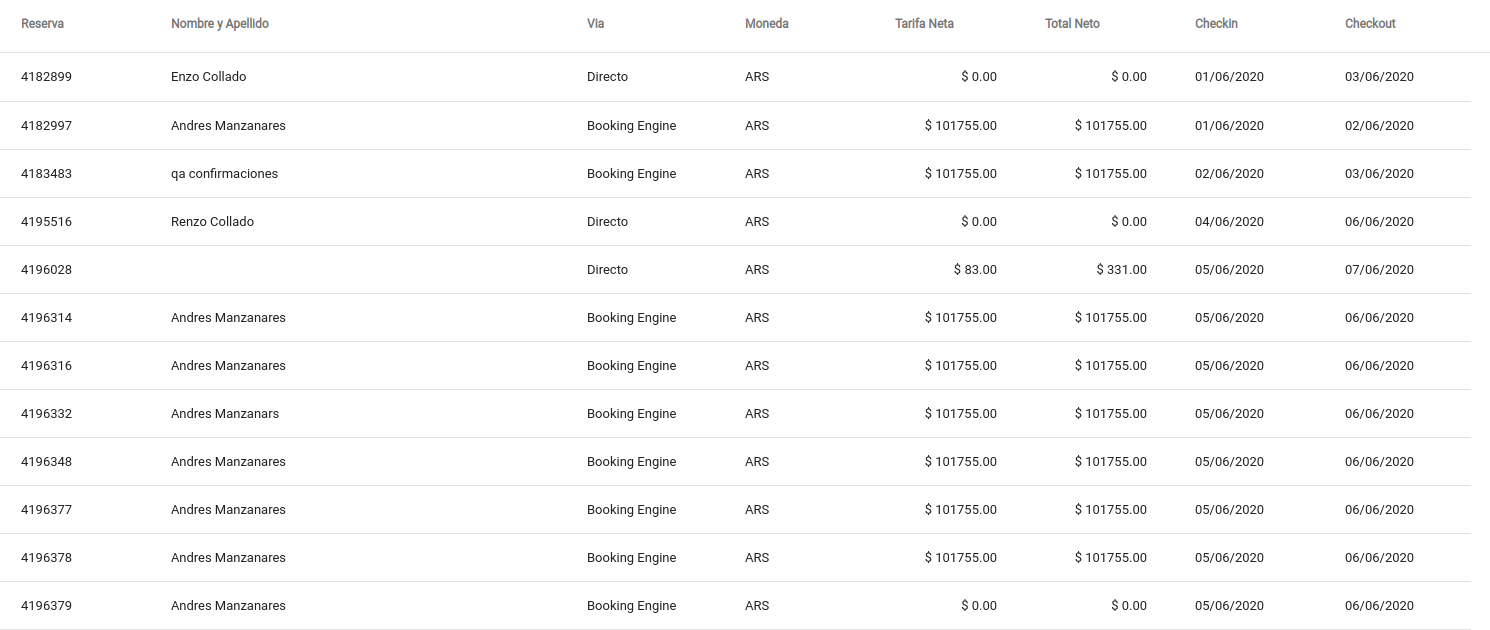
7- Podrá ordenar las filas haciendo clic en alguno de los títulos de las columnas. El primer clic ordenará de manera ascendente, el segundo de manera descendente y el tercero volverá al orden que trae por defecto. Por ejemplo si queremos ordenar las reservas por orden alfabético según el nombre del huésped, hacemos clic en Nombre y Apellido
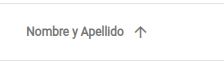
8- Cada una de las columnas tendrá el siguiente símbolo al acercar el mouse al título de la columna

Haciendo clic en él se desplegarán distintas configuraciones que se pueden realizar para mejorar la visualización del informe